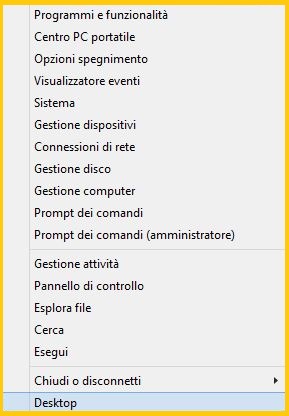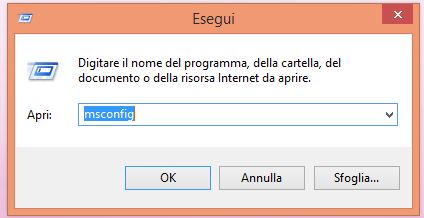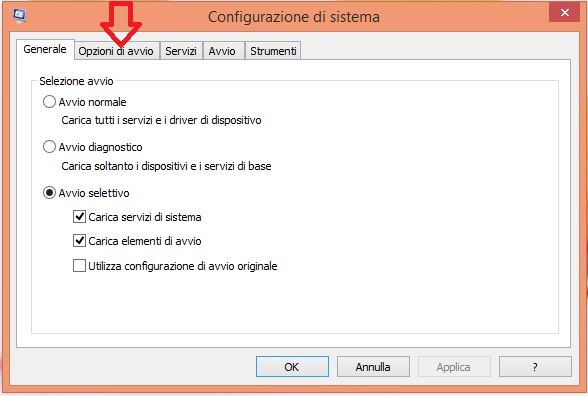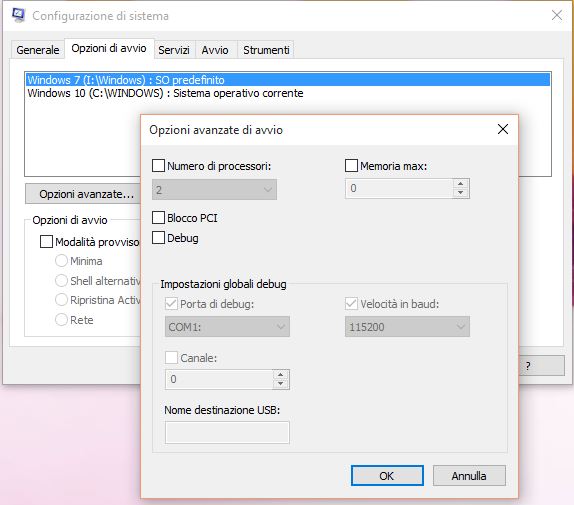Velocizzare Windows 8.1-10 – Ti piacerebbe dare un po di sprint al tuo computer, desideri ottimizzarlo per ottenere maggiori prestazioni. Senza troppe configurazioni da fantascienza, e principalmente senza alcun costo aggiuntivo? Eseguendo questa semplice configurazione che tra un po ti illustro, velocizziamo i tempi di avvio del sistema operativo migliorandone le prestazioni e sfruttando al massimo le risorse del processore. Per ottenere qualcosa in più dal nostro PC è semplice. Basta seguire la mia guida in dettaglio e il gioco è fatto. Andiamo ora ad impostare i core presenti sulla nostra CPU.
Come velocizzare al massimo Windows 8.1 – 10
Step 1 – Velocizzare Windows 8.1-10.
Seguite la mia guida ed andremo ha migliorare le prestazioni del nostro computer. Ora andiamo con il tasto destro del mouse sullo start. Cerca e clicchiamo su esegui.
Step 2 –
Alla nuova schermata ( esegui ) inseriamo il seguente comando o fate copia ed incolla da qui – msconfig e diamo invio. Come da immagine.
Step 3 – Velocizzare Windows 8.1-10.
Alla richiesta del controllo account utente di Windows se vogliamo apportare modifiche al computer, diamo il consenso.
Alla seguente finestra ( configurazione sistema ) andiamo su opzioni di avvio.
Step 4 –
Entrati nella successiva pagina andiamo su opzioni avanzate.
Ecco la finestra dove andremo ad apportare una piccola modifica.
Schermata per il sistema Windows 8.1.
Segue guida. Velocizzare Windows 8.1-10.
Procediamo ora con la nostra configurazione, in questa schermata ( opzioni avanzate di avvio ) mettendo il segno di spunta su numeri processori e cliccando sul menù a tendina configuriamo il sistema con quanti core devi avviarsi,dando così il massimo all’ accensione. Ovviamente l’ avvio del computer sarà impostato dal numero di core presenti sul nostro processore come in questo caso avremo un avvio di 4 core. Terminata la configurazione applica ok e riavviamo il computer.
Schermata per Windows 10.
La procedura è uguale alla precedente.
Clicca sempre sul menu a tendina, e imposta i core disponibili secondo la tua CPU.
Pagina ufficiale Supporto tecnico Microsoft
Nota: Se non siete pratici consultare un esperto, un errore comporta danni al sistema. Se desideri assistenza, recati alla nostra pagina dedicata Contatti